概要
WorksManagerではプロジェクトを作成する必要があります。
この記事では、以下について説明いたします。
前提条件
・Worksmanagerの契約が完了していること
・TrimbleIDを作成し、サインインができていること
(サインインに関しては アカウントの登録 / 作成 をご参照ください)
手順
【 1)プロジェクトの新規作成 】
1.画面左の「プロジェクト」を選択し、画面右上に表示される「+作成」を選択
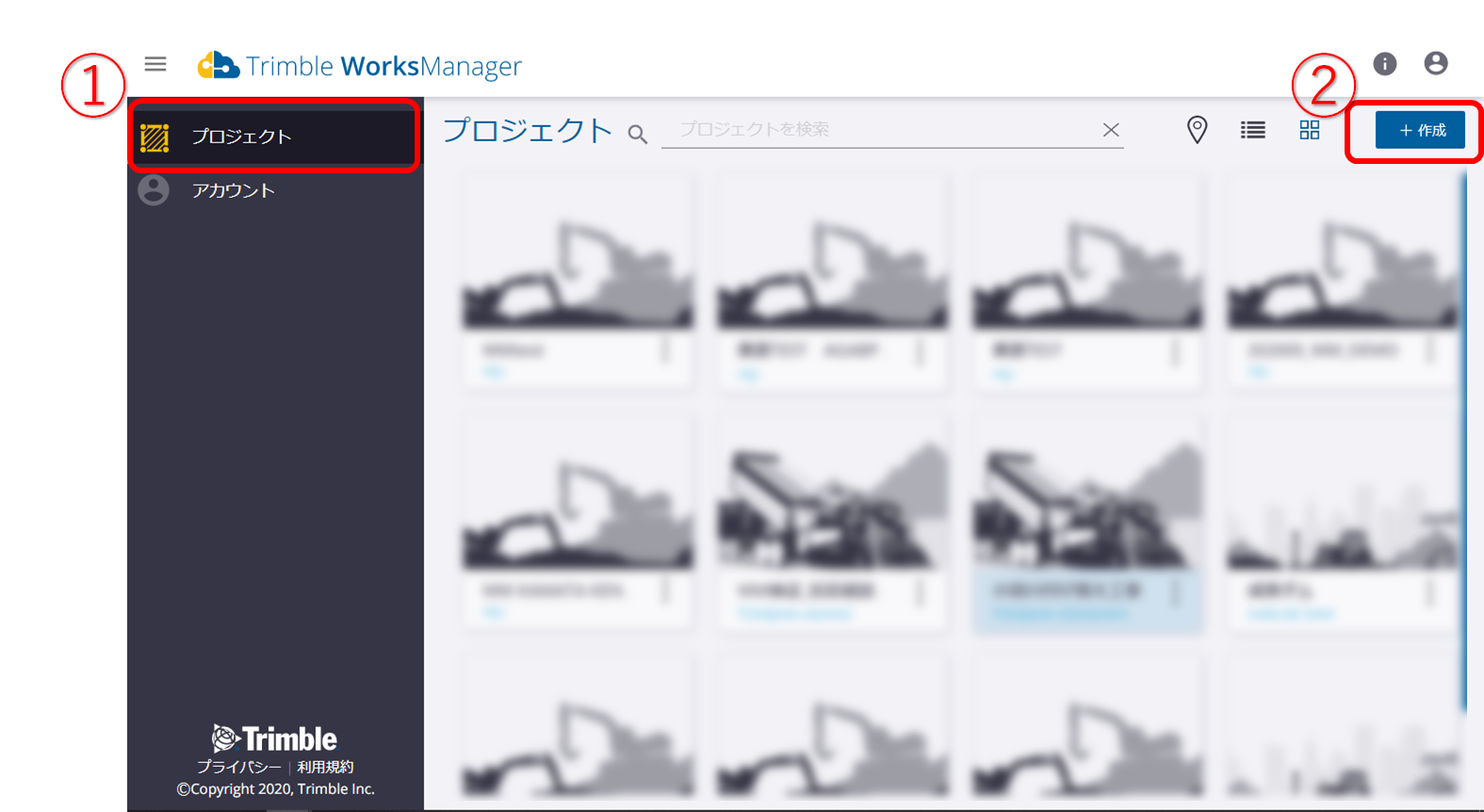
2.プロジェクト名を入力し、「次へ」を選択
※複数のアカウントをご利用の場合、プロジェクト作成するアカウントを選択することが可能
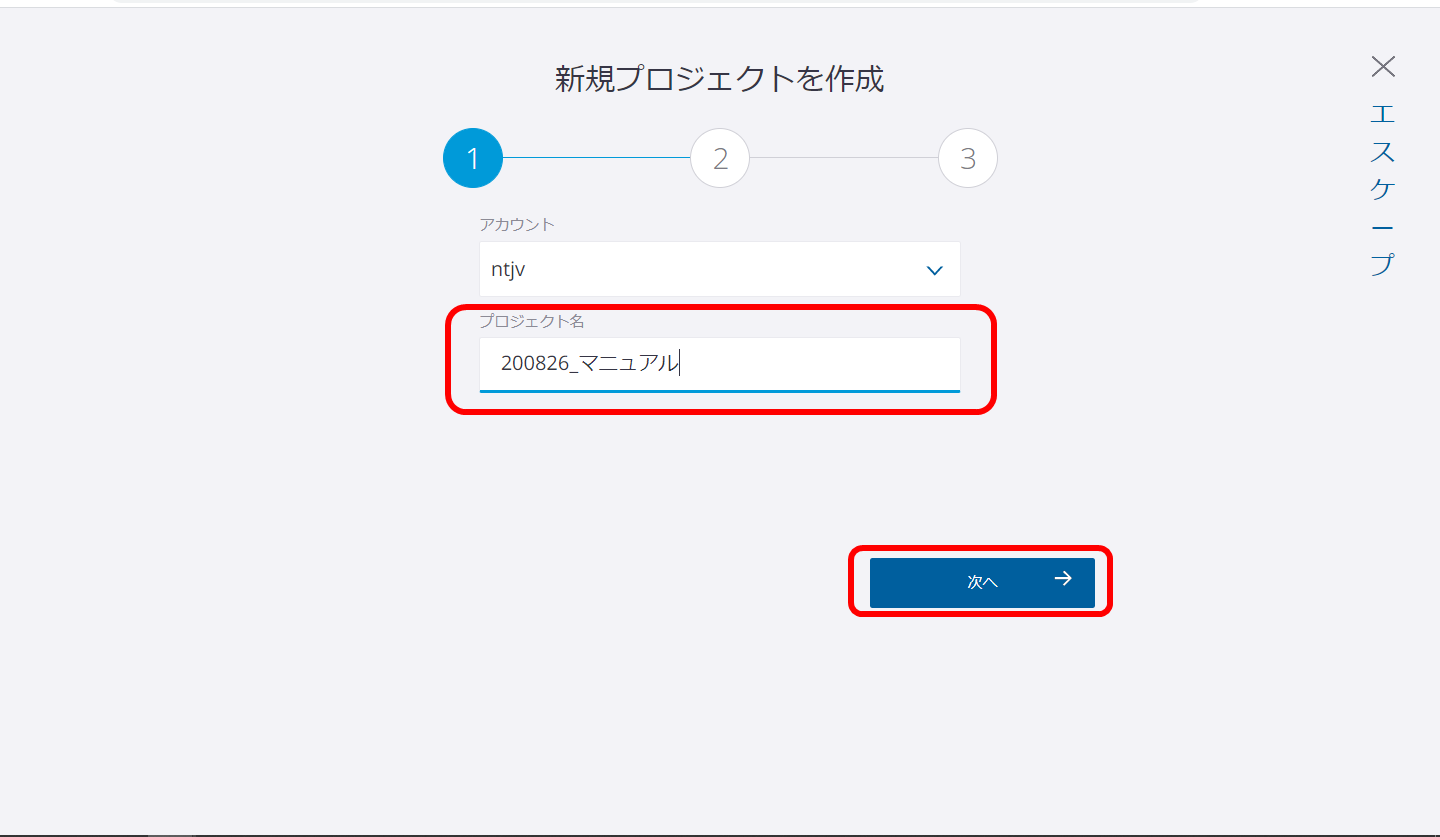
3.現場設定ファイル(dcファイル、ジオイドファイル、基準点ファイルなど)をインポートする。
ファイルをインポートし終えた後「次へ」を選択する。
※プロジェクト作成後にファイルを追加することも可能です。
※TBCと連携して利用する場合は「4.プロジェクトの境界を選択する」までスキップしてください。
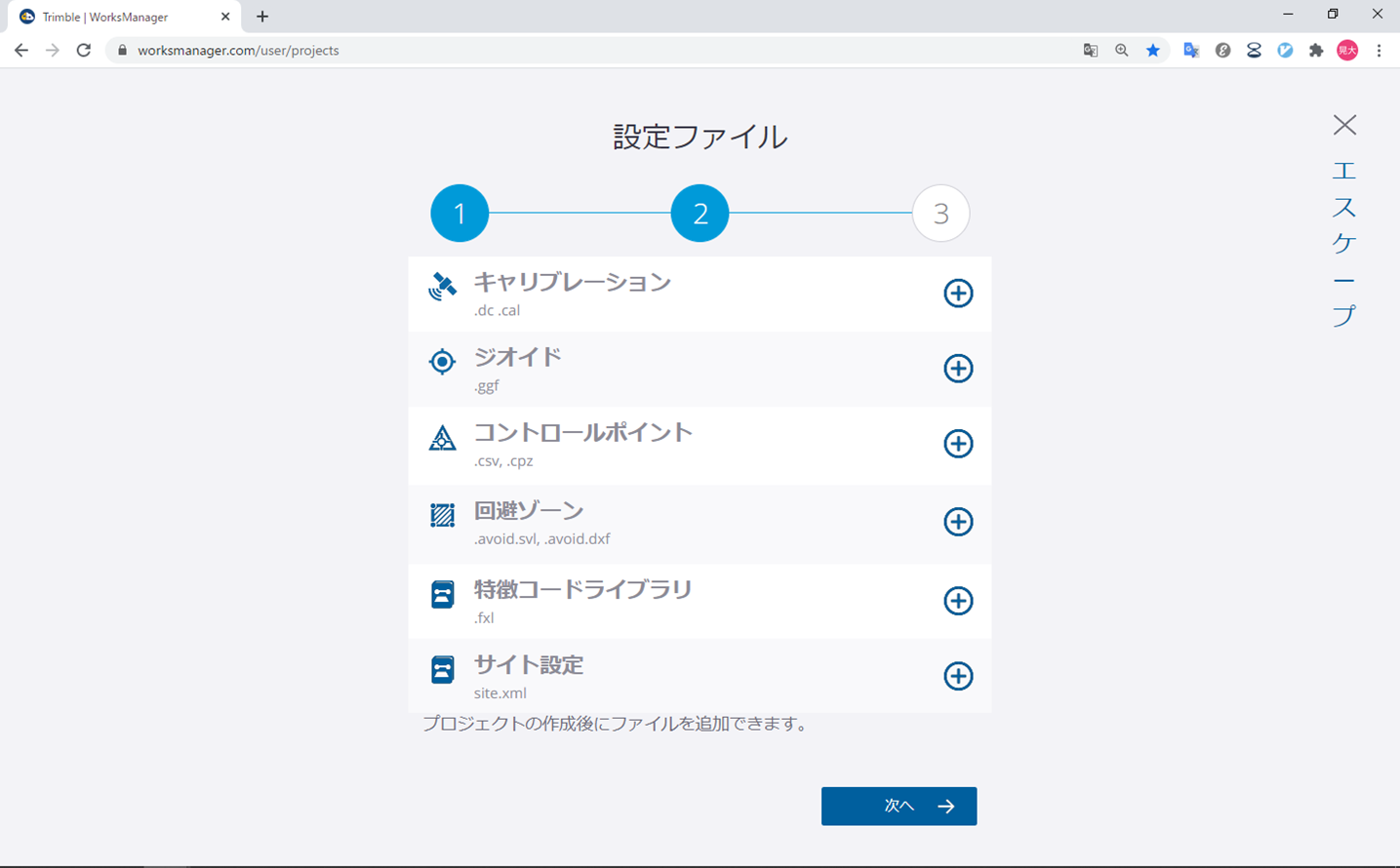
追加したいファイル名称の横の「 」アイコンをクリックします。
」アイコンをクリックします。
PC上のファイルをドラッグ&ドロップでも追加可能です。
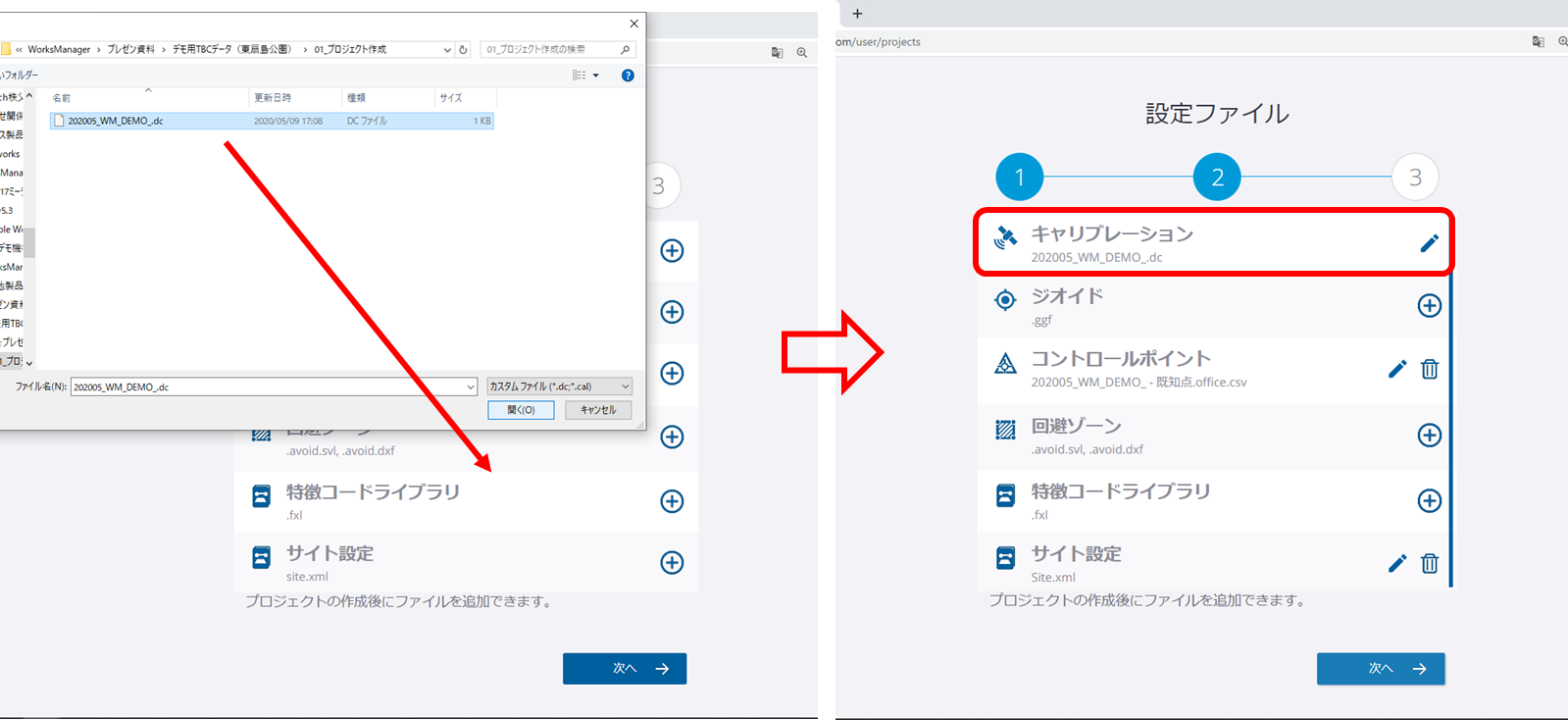
<注意: キャリブレーション ファイル の場合>
・ドラッグ&ドロップで追加すると、キャリブレーションタイプは「Local Site Calibration」です
・キャリブレーションの横の横の  アイコンをクリックすると、下画像のようなサイトキャリブレーションタイプを選択する画面になります。
アイコンをクリックすると、下画像のようなサイトキャリブレーションタイプを選択する画面になります。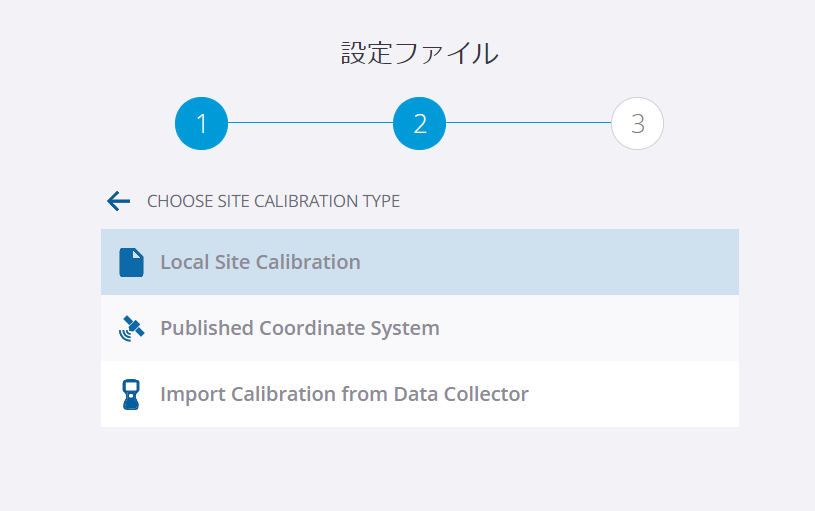
- Local Site Calibration:現場でキャリブレーションを実施する場合に選択
- Published Coodinate System:現場にあった座標系を選択。基本的に最新のもの(2021年時点では下画像のJapanese State Plate 2011)を推奨しています
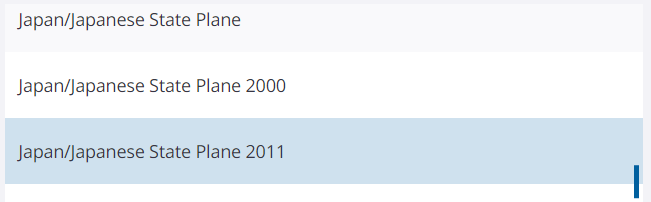
- 測量用コントローラーからキャリブレーションファイルをインポートします:TSC7などからファイルをインポートする場合に選択
4.プロジェクトの境界を選択する
①「アドレスを入力」欄に大まかな住所を入力 → 選択した住所まで地図が自動的に移動する
大まかな住所の例;郵便番号、県名、市区町村名 など

②該当の現場場所を地図上で探し、「境界を描画」を選択し境界を作成する
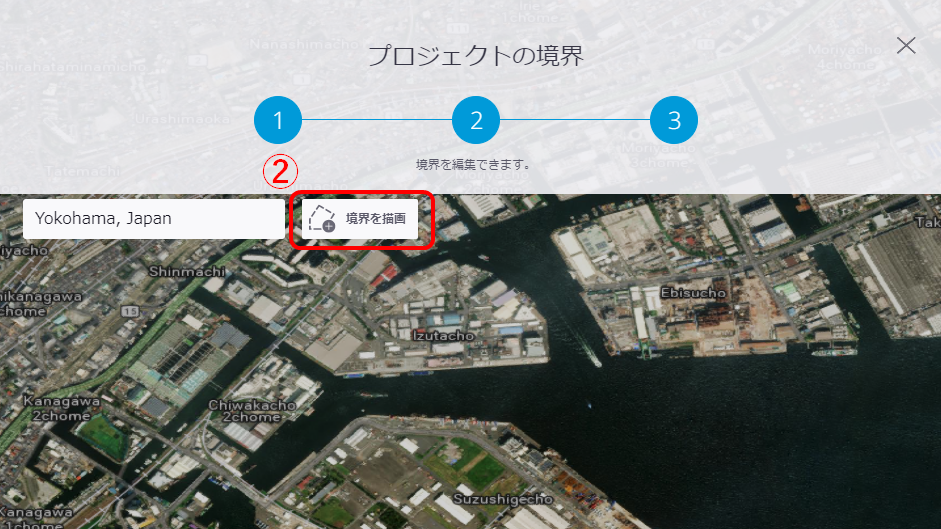
|
このとき、地図を拡大/縮小するには【マウスのホイール】を前後に回してください |
 |
③現場を囲むように境界を作成していく →「境界を閉じる 」を選択し作成 →「完了」を選択
」を選択し作成 →「完了」を選択
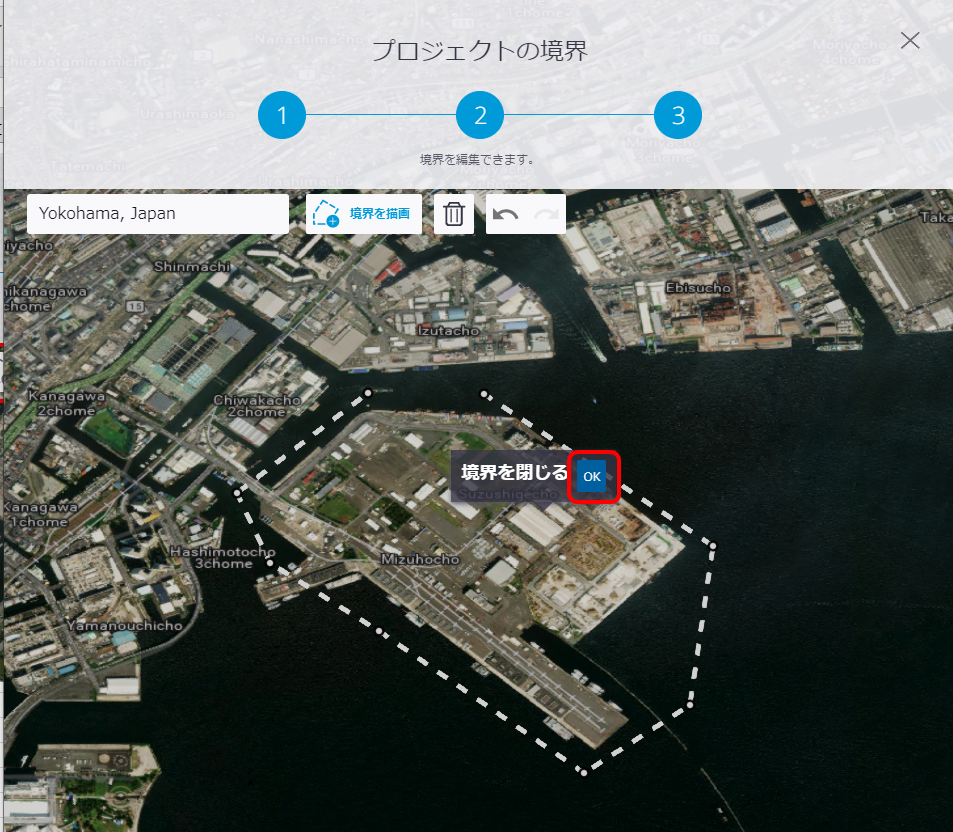
|
境界線を編集する方法 ・削除 ・1つ戻る/進む:直前に描画した線を消す/描画 します |
 |
このあと、必要に応じてこのプロジェクト(現場)で利用するデバイスの登録や、設計、メンバー(関係者)の登録を行ってください。
【 2)プロジェクトの編集】
すでに作成しているプロジェクトについて、以下の内容が変更可能です。
・プロジェクトタイトル(プロジェクト名)
・プロジェクトの境界
・設定ファイルの変更、追加(dcファイル、ジオイドファイル、基準点ファイルなど)
1.編集したいプロジェクトを一覧から選択する
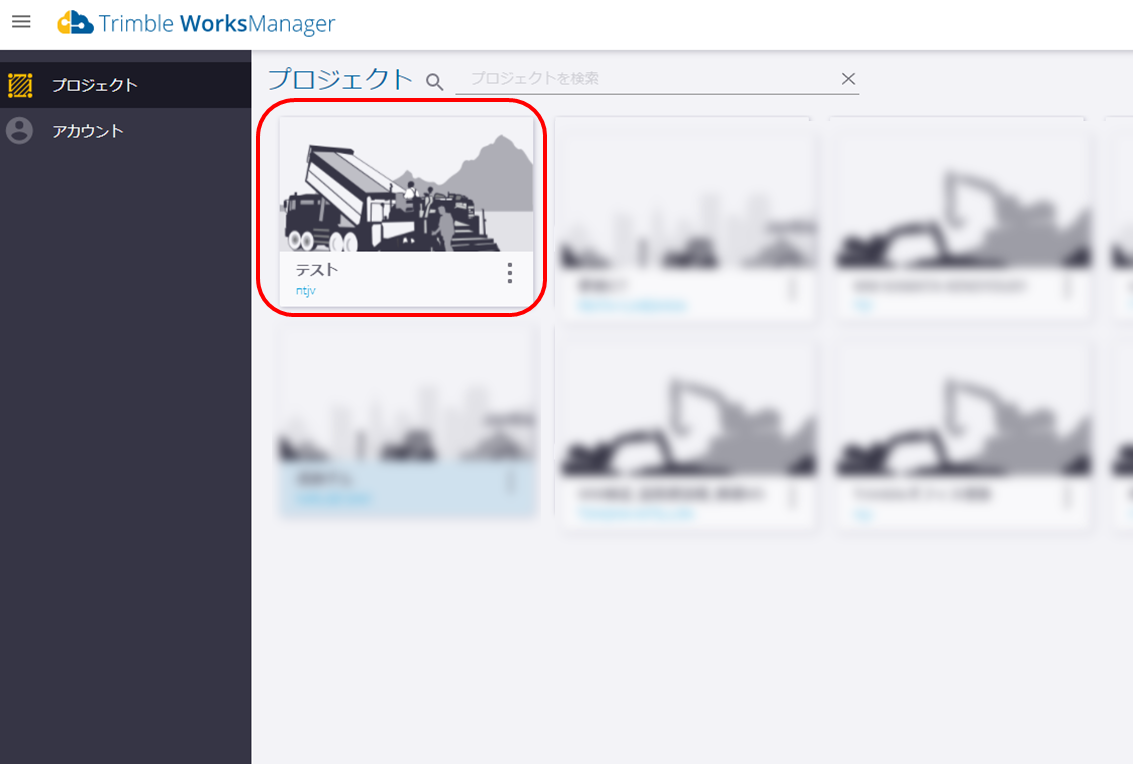
2.「設定」タブを選択しプロジェクト設定を確認・変更する
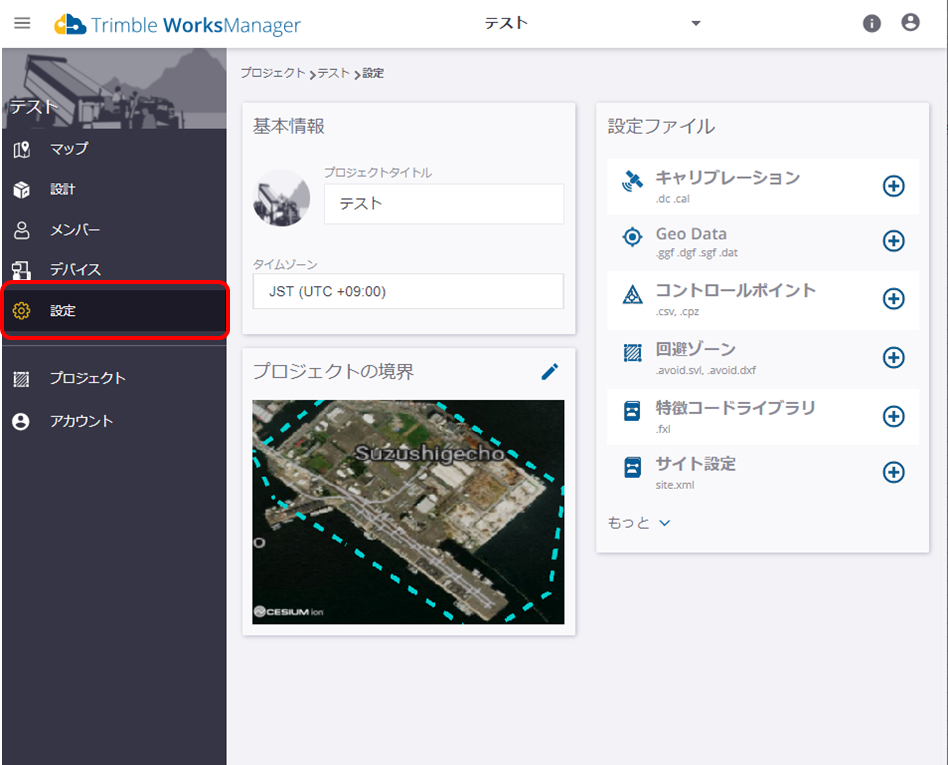
本設定編集画面でも、プロジェクト新規作成時と同様に設定ファイルをドラッグ&ドロップでも追加可能です。
【 3)プロジェクトのアーカイブ 】
現場が終了した場合、プロジェクトをアーカイブして一覧から消す(非表示にする)ことが出来ます。
(工事が再開する可能性がある場合など、工期が終わったプロジェクトを一覧で非表示にさせたい場合に利用します)
1.アカウント画面で左側メニューから「プロジェクト」を選択、アーカイブしたいプロジェクトを選択し「アーカイブ 」アイコンを選択します。
」アイコンを選択します。
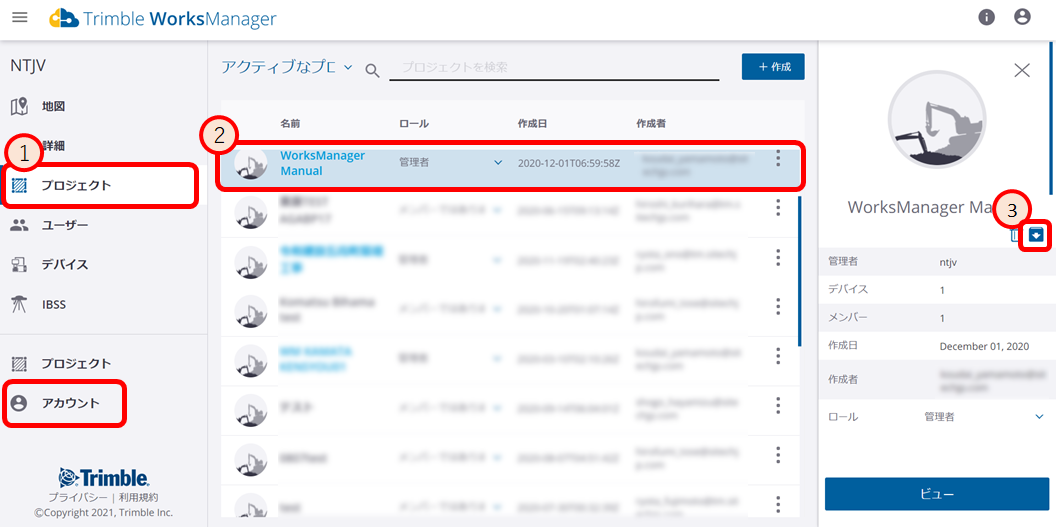
アーカイブを選択
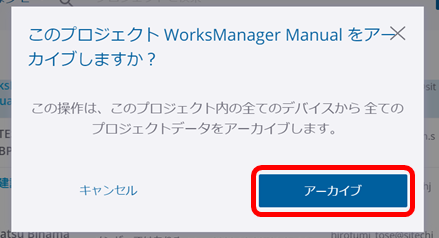
プロジェクトがアーカイブされ、一覧で表示されなくなります。
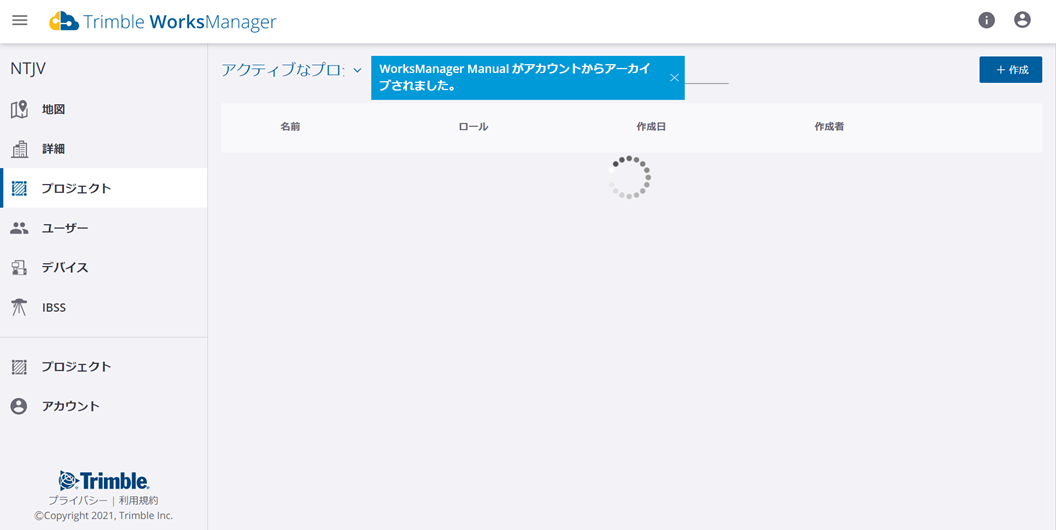
【アーカイブしたプロジェクトを元に戻す】
アーカイブしたプロジェクトを再度編集する必要がある場合、アーカイブしたプロジェクトを元に戻すことが出来ます。
1.アカウント画面で左側メニューから「プロジェクト」を選択、「アクティブなプロジェクト」を「アーカイブされたプロジェクト」へ変更
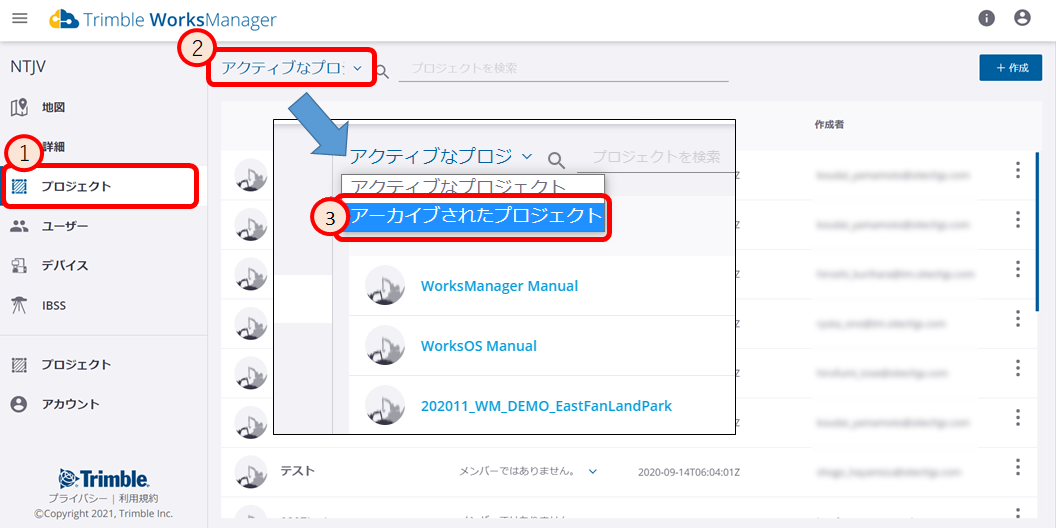
2.アーカイブされたプロジェクト画面で、元に戻すプロジェクトを選択し「アーカイブを元に戻す 」を選択
」を選択
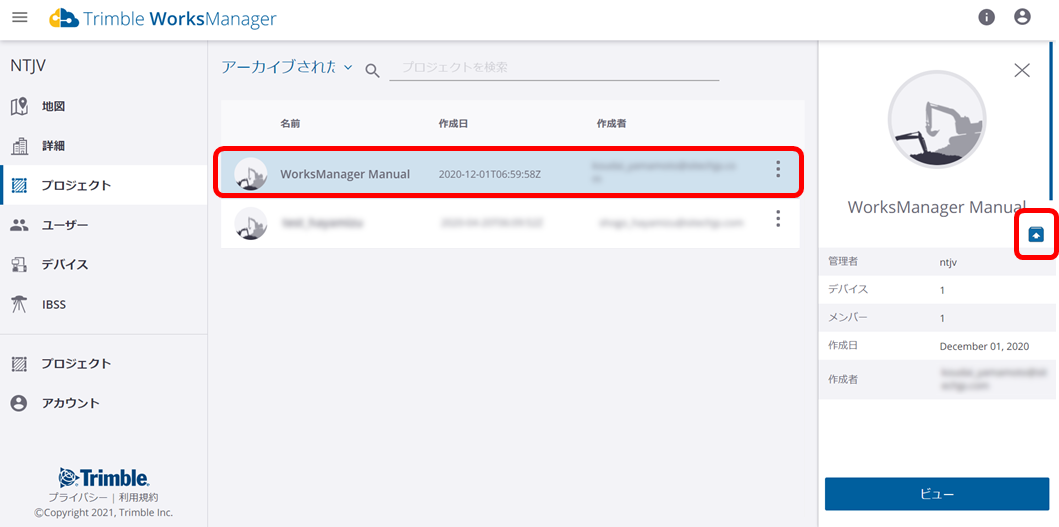
【 4)プロジェクトの削除 】
間違えて作成してしまったプロジェクトなどを削除できます。完全にデータ削除したい場合に利用します。
1.アカウント画面で左側メニューから「プロジェクト」を選択、削除したいプロジェクトを選択し「プロジェクトを削除 」アイコンを選択します。
」アイコンを選択します。
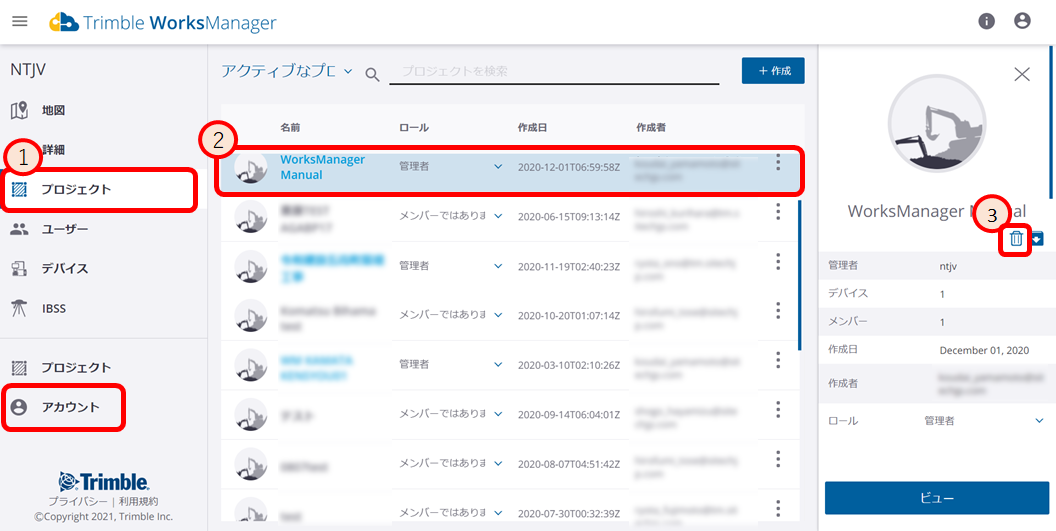
2.プロジェクト名の横のアイコンをクリックして「コピー」し、下の入力バーへ「貼り付け」、「削除」ボタンを選択して完了です。
一覧に表示が残っている場合は、ブラウザの「更新 」ボタンを押すか「F5」ボタンを押して、一覧を更新してください。
」ボタンを押すか「F5」ボタンを押して、一覧を更新してください。
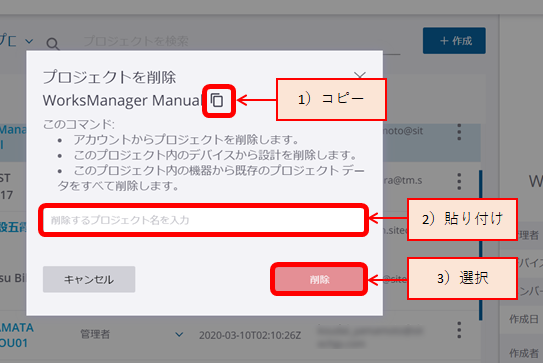

コメント
0件のコメント
サインインしてコメントを残してください。